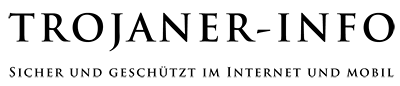2. Ports 137-139 unter Windows 9x manuell schließen
Über den Port 139 kann jemand unter bestimmten Bedingungen (z.B. bei einer
Freigabe der Festplatten) aus dem Internet direkt auf Deinen Rechner
zugreifen, da Windows diesen Port bei Verwendung eines Netzwerks standardmäßig
öffnet. Daher ist es sinnvoll, dass man den Port manuell schließt.
Zum besseren Verständnis: Einen Port würde ich mit einer Art Adresse
oder Hausnummer in Deinem Rechner vergleichen. Über diese Adresse läuft der
gesamte Verkehr mit anderen Rechnern (das Internet ist ja im Grunde auch nichts
weiter als ein Zusammenschluss vieler Rechner). Ein permanent offener Port ist
demzufolge mit einer ständig offenstehenden Haustür zu vergleichen. Jeder kann
rein oder raus.
(Die beiden vorhergehenden Absätze wurden von Andreas hinzugefügt.)
Diese Seite soll auf
möglichst übersichtliche Weise darstellen, wie man die Ports 137-139 unter
Windows9x schließt. Die Vorgehensweise stammt dabei nicht von mir, sondern von
Steve Gibson, der das Ganze auf englisch unter http://grc.com/su-bondage.htm
(WWW)
darstellt. Ich habe mich zur Übersetzung und
Überarbeitung dieser Informationen entschlossen, um auch deutschen Surfern mit
wenig oder keinen Englischkenntnissen die Möglichkeit zu geben, diese
gravierende Sicherheitslücke zu schließen. Ich verwende möglichst viele Bilder,
um nicht wieder Sprachbarrieren aufzubauen!
1. Schritt
Gehe in die Systemsteuerung
(Start - Einstellungen - Systemsteuerung) und
klicke dort auf:

Das Fenster, welches sich nun
geöffnet hat, sollte etwa so aussehen:

Es ist auch möglich, dass statt
"Microsoft Family Logon" der "Client für
Microsoft-Netzwerke" eingetragen ist - macht aber für uns keinen
Unterschied.
Klicke auf "Hinzufügen"!
2. Schritt
Wähle nun folgendes aus:

"Protokoll" und klicke
auf "Hinzufügen"! Daraufhin erscheint folgendes Fenster:

Hier wählst Du erst in der linken
Fensterhälfte "Microsoft" und dann in der rechten "NetBEUI"
aus. Danach kannst Du auf "OK" klicken - das Fenster schließt sich.
Nun sollte folgendes dastehen:

3. Schritt
Als nächstes klickst Du einmal auf
"TCP/IP" und danach auf den Button "Eigenschaften". Windows
meldet nun folgendes:

Das kann man getrost ignorieren
und auf "OK" klicken! Im folgenden Fenster wählt man oben den Reiter "Bindungen"
aus und entfernt alle Häkchen aus dem Fenster (in diesem Fall war vor
"Microsoft Family Logon" ein Häkchen!"):

Wenn Du dies getan hast, kannst Du
auf "OK" klicken. Darauf erscheint folgende Meldung:

Hier klickst Du auf
"Nein"!
4. Schritt
Jetzt sind wir wieder in diesem
Fenster:

Wenn Du nun auf "OK"
klickst, dauert es wenige Sekunden und Windows fragt nach der Installations-CD:

Lege die CD ein, warte einige
Sekunden und klicke dann auf "OK". Nun werden einige Dateien
installiert:

Wenn dieser Vorgang abgeschlossen
ist, erscheint folgendes Dialogfeld:

Klicke hier auf "JA"!
5. Schritt
Nachdem der PC neu gestartet worden ist, sollten nun die Ports 137 bis 139 bei einer Internetverbindung
nicht mehr geöffnet sein! Um sicher zu gehen, kannst Du auf der Seite von Steve
Gibson unter folgender URL Deinen PC "scannen" lassen (einfach auf
"Probe my Ports!" klicken und dann das Ergebnis abwarten!) Achtung:
Der Test dauert ca. 5 - 8 Minuten, also nur nicht ungeduldig werden.
https://grc.com/x/ne.dll?bh0bkyd2
(WWW)
Netbios sollte bei dem Scan
wenigstens als "closed" gemeldet werden! Um "stealth" zu
erhalten, kannst Du Dir unter http://www.zonelabs.com
(WWW)
die frei erhältliche (kostenlose) Firewall "ZoneAlarm"
herunterladen.
Eine kurze Erläuterung zu den Begriffen (Eine Ergänzung von Andreas):
"Close" bedeutet, dass ein Port geschlossen ist (die Haustür
ist also geschlossen).
"Stealth" bedeutet, dass der Port verschleiert und vom Internet
her nicht zu erkennen ist (man sieht die Haustür von außen nicht mal).
"Open" bedeutet, dass der Port offen steht (klar, also eine
offene Haustür).
Sollte bei euch ein Port auf "Open" stehen, dann bekommt nicht gleich
Panik. Dafür kann es viele Gründe geben. Kommt in diesem Fall einfach in unser
Forum (WWW)
und wir helfen euch dann weiter.
(Die Veröffentlichung dieses Textes erfolgt mit freundlicher Genehmigung von Bo
Derek. Einige Änderungen und Ergänzungen wurden von Andreas vorgenommen.)